Windows 10には、Pick up where Iという機能がありますやめた。 Cortanaに統合されており、システムを再起動するか、システムが再起動を開始した後(更新プログラムのインストール後)にデスクトップを起動すると、前回開いていたアプリが再度開きます。何らかの理由で、これにはフォルダーは含まれませんが、再度ログインしたときに以前のセッションからフォルダーを再度開く方法があります。この機能は、「私が中断したところからピックアップ」機能に組み込まれているわけではないため、不要な場合に強制的に使用することはありません。ログイン時にフォルダを再度開く方法は次のとおりです。
ログイン時にフォルダーを再度開く
エクスプローラーを開き、リボンの[表示]タブに移動します。 [オプション]ボタンの下にあるドロップダウン矢印をクリックし、[フォルダーと検索オプションの変更]オプションを選択します。
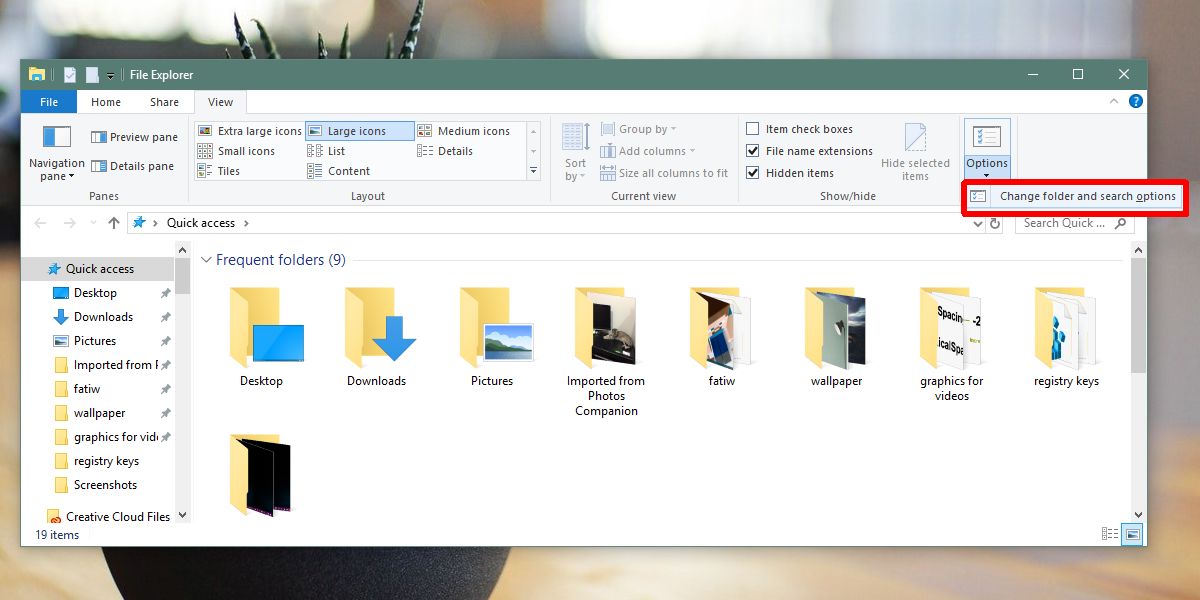
[フォルダオプション]ウィンドウで、[表示]タブに移動します。 [詳細設定]の下にあるオプションのリストを下にスクロールし、[ログオン時に以前のフォルダーウィンドウを復元する]オプションを探します。 [適用]ボタンをクリックします。

あなたがする必要があるのはそれだけです。 次回システムを再起動すると、開いていたフォルダーがログイン時に再び開きます。システムのシャットダウン時または再起動時には、フォルダーが開いている必要があります。フォルダを閉じて、次にログオンするときにシステムを再起動またはシャットダウンすると、フォルダは開きません。
この機能は、ピックアップに限定されていません機能を中止しました。つまり、この機能を使用していない場合でも、ログイン時にフォルダーを開くことができます。機能を有効にしている場合、これは補完するだけです。 Windows 10システム間で同期する他の設定のように、デバイス間で同期しません。つまり、すべてのシステムでこの機能を個別に有効にする必要があります。もちろん、タイムラインを有効にしない限り、フォルダー履歴はデバイス間で同期されません。
古いシステムをお持ちの場合は、開始に特に長い時間がかかると、さらに遅くなる可能性があります。起動時間に1〜2秒追加されますが、システムが古くなっているように見える場合があります。高速または適度に高速なシステムでは、大きな違いは見られません。システムを再起動するときに開く必要があるフォルダーの数は重要です。多くのフォルダは、より多くのシステムリソースが使用されることを意味します。フォルダに画像が含まれている場合、サムネイルを生成する必要があるため、時間がかかる場合があります。





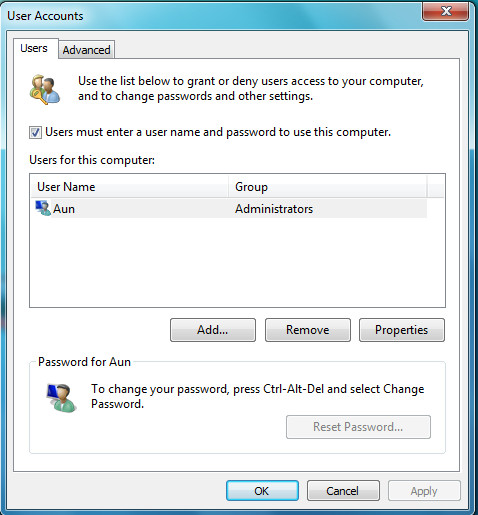







コメント